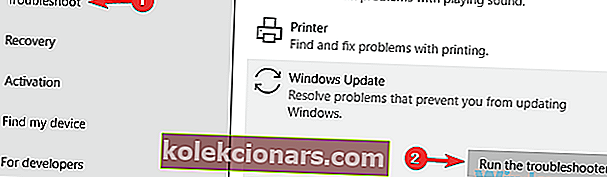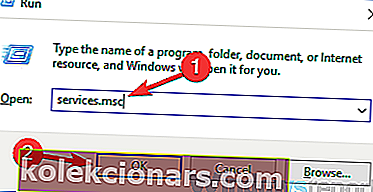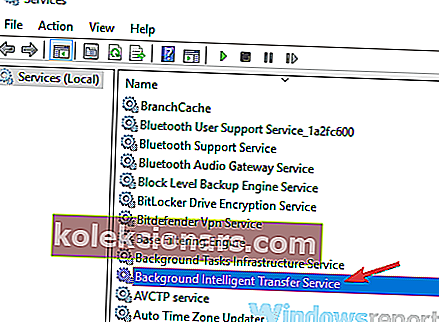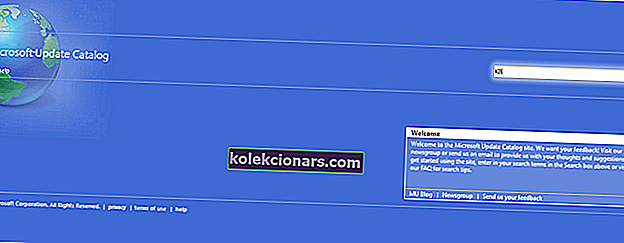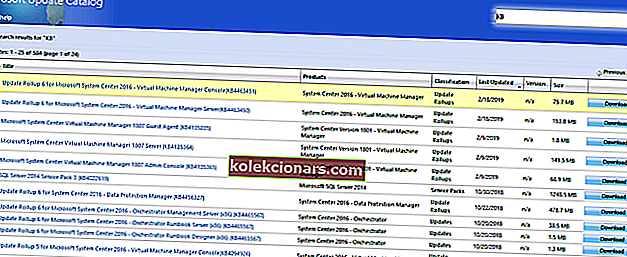- Πρέπει να ανησυχείτε ή ακόμα και να θυμώνετε όταν αντιμετωπίζετε σφάλματα ενημέρωσης στον υπολογιστή σας, σωστά; Απλά χαλαρώστε αφού συμβαίνει σε όλους τους χρήστες.
- Εάν λάβατε το σφάλμα ενημέρωσης των Windows 0x80070424, δοκιμάστε τις λύσεις που αναφέρονται παρακάτω για να το διορθώσετε. Βεβαιωθείτε ότι η Αντιμετώπιση προβλημάτων του Windows Update ή η ενεργοποίηση σάρωσης SFC / DISM μπορεί συχνά να κάνει θαύματα για όσους αντιμετωπίζουν προβλήματα.
- Αυτό το άρθρο είναι μέρος του μεγαλύτερου κέντρου μας που συζητά τα σφάλματα του Windows Update, οπότε αυτή θα πρέπει να είναι η επόμενη στάση σας.
- Δεν χρειάζεται να είστε ειδικός σε υπολογιστές. Η αντιμετώπιση προβλημάτων σε υπολογιστές είναι η ειδικότητά μας, γι 'αυτό επισκεφθείτε αυτήν τη μεγάλη σελίδα σφαλμάτων των Windows 10 για γρήγορες συμβουλές για την επίλυση παρόμοιων προβλημάτων.

Εάν αντιμετωπίσετε σφάλμα ενημέρωσης των Windows 0x80070424 κατά την εκτέλεση ενημερώσεων των Windows, θα σας καλύψουμε. Αυτό είναι ένα σφάλμα που σχετίζεται με το αυτόνομο πρόγραμμα εγκατάστασης του Windows Update.
Το Windows Update Standalone Installer (Wusa.exe) από την άλλη πλευρά είναι ένα ενσωματωμένο βοηθητικό εργαλείο που κατεβάζει και εγκαθιστά πακέτα ενημερώσεων των Windows.
Επομένως, εάν λείπουν κρίσιμα (ή σημαντικά) αρχεία συστήματος ή σταματήσουν οι υπηρεσίες ενημέρωσης των Windows κατά τη διαδικασία εγκατάστασης της ενημέρωσης των Windows, εμφανίζεται η ερώτηση σφάλματος ενημέρωσης των Windows 0x80070424.
Οι χρήστες αναρωτιούνται συχνά πώς να το λύσουν αυτό. Έχουμε καταρτίσει τις πιο κατάλληλες λύσεις για να διορθώσουμε το σφάλμα ενημέρωσης των Windows 0x80070424, όπως θα δείτε παρακάτω.
Χρησιμοποιήστε αυτά τα εργαλεία για να επιλύσετε οποιοδήποτε πρόβλημα ενημέρωσης των Windows, όπως ένας πραγματικός τεχνικός!
Πώς μπορώ να διορθώσω το σφάλμα ενημέρωσης των Windows 0x80070424;
1. Χρησιμοποιήστε το Windows Update Troubleshooter
Τα Windows 10 συνοδεύονται από το εργαλείο αντιμετώπισης προβλημάτων του Windows Update που είναι ικανό να διορθώσει τυχόν σφάλματα ενημερώσεων των Windows. Επομένως, μπορείτε να εκτελέσετε το εργαλείο αντιμετώπισης προβλημάτων για να διορθώσετε το σφάλμα ενημέρωσης των Windows 0x80070424.
Δείτε πώς μπορείτε να το κάνετε αυτό:
- Μεταβείτε στο Έναρξη > πληκτρολογήστε Ρυθμίσεις και μετά πατήστε το πλήκτρο Enter
- Μεταβείτε στην ενότητα Ενημέρωση και ασφάλεια> Αντιμετώπιση προβλημάτων .
- Βρείτε το Windows Update και κάντε κλικ στην επιλογή Εκτέλεση του προγράμματος αντιμετώπισης προβλημάτων .
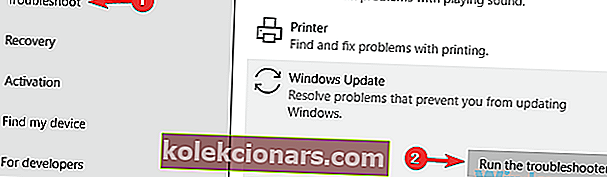
- Ακολουθήστε περαιτέρω οδηγίες στην οθόνη.
- Επανεκκινήστε τον υπολογιστή σας.
Σημείωση: Εάν αυτή η λύση δεν επιλύσει το πρόβλημα στον υπολογιστή σας, μπορείτε να δοκιμάσετε άλλες λύσεις που αναφέρονται παρακάτω.
Αναζητάτε το καλύτερο εργαλείο αντιμετώπισης προβλημάτων; Εδώ είναι οι καλύτερες επιλογές.
2. Εκτελέστε SFC και DISM
Σημειώνεται ότι το σφάλμα ενημέρωσης των Windows 0x80070424 προκαλείται από κατεστραμμένα αρχεία συστήματος. Επομένως, η εκτέλεση του εργαλείου "Έλεγχος αρχείων συστήματος" ενδέχεται να είναι εφαρμόσιμη για την επίλυση του ζητήματος.
Δείτε πώς μπορείτε να εκτελέσετε τη σάρωση SFC:
- Πατήστε Windows + S και πληκτρολογήστε cmd .
- Από τα αποτελέσματα αναζήτησης, κάντε δεξί κλικ στη γραμμή εντολών και επιλέξτε Εκτέλεση ως διαχειριστής .

- Εμφανίζεται ένα νέο παράθυρο cmd. Πληκτρολογήστε sfc / scannow και πατήστε το πλήκτρο Enter .
- Περιμένετε μέχρι να ολοκληρωθεί η διαδικασία σάρωσης και επισκευής.
Εναλλακτικά, μπορείτε επίσης να εκτελέσετε το εργαλείο εξυπηρέτησης και διαχείρισης εικόνων ανάπτυξης που είναι κατάλληλο για την επιδιόρθωση κατεστραμμένων αρχείων συστήματος.
Δείτε πώς μπορείτε να εκτελέσετε το DISM στα Windows 10:
- Πατήστε το πλήκτρο Windows + X και εκτελέστε τη γραμμή εντολών (Διαχειριστής) .
- Αντιγράψτε και επικολλήστε την ακόλουθη εντολή στη γραμμή εντολών:
- DISM.exe / Online / Cleanup-image / Restorehealth
- Σε περίπτωση που ο DISM δεν μπορεί να αποκτήσει αρχεία online, δοκιμάστε να χρησιμοποιήσετε την εγκατάσταση USB ή DVD. Εισαγάγετε μέσα και πληκτρολογήστε την ακόλουθη εντολή:
- DISM.exe / Online / Cleanup-Image / RestoreHealth / Source: C: RepairSourceWindows / LimitAccess
- Φροντίστε να αντικαταστήσετε τη διαδρομή C: RepairSourceWindows του DVD ή του USB.
Σημείωση: Βεβαιωθείτε ότι αντικαταστήσατε τη διαδρομή επισκευής με τη δική σας.
Επική ειδοποίηση οδηγού! Όλα όσα πρέπει να γνωρίζετε για το DISM είναι εδώ!
3. Ενεργοποιήστε τις κρίσιμες υπηρεσίες Windows Update
Ορισμένες υπηρεσίες Windows Update όπως Workstation, Windows Update και Background Intelligent Transfer ενδέχεται να μην εκτελούνται.
Από την άλλη πλευρά, αυτές είναι κρίσιμες υπηρεσίες των Windows που διασφαλίζουν ότι οι ενημερώσεις των Windows λαμβάνονται και εγκαθίστανται με ασφάλεια.
Επομένως, εάν αντιμετωπίσετε το σφάλμα ενημέρωσης των Windows 0x80070424, πρέπει να εκτελέσετε τα Windows Services και να ξεκινήσετε τις προαναφερθείσες υπηρεσίες για να επιλύσετε το πρόβλημα.
Δείτε πώς μπορείτε να το κάνετε αυτό:
- Πατήστε το πλήκτρο Windows + R για να ξεκινήσετε το παράθυρο Εκτέλεση.
- Στο παράθυρο Εκτέλεση , πληκτρολογήστε services.msc . και μετά κάντε κλικ στο OK
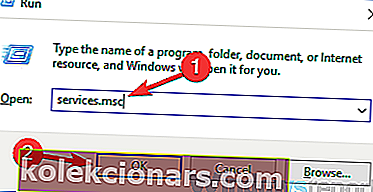
- Στα Windows Services , εντοπίστε Workstation, Windows Update και Background Intelligent Transfer υπηρεσίες και κάντε διπλό κλικ σε ένα προς ένα.
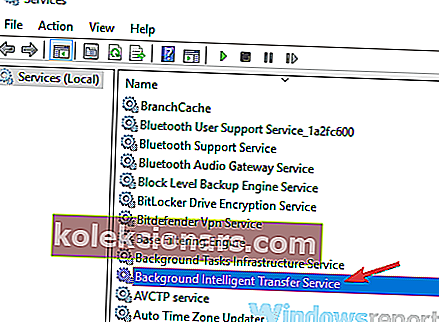
- Βεβαιωθείτε ότι οι υπηρεσίες έχουν ρυθμιστεί σε Αυτόματη και εκτελούνται.
- Εάν δεν εκτελούνται, ορίστε τον τύπο εκκίνησης σε Αυτόματη για καθεμία από τις υπηρεσίες, κάντε κλικ στο Εφαρμογή και Έναρξη .
- Επανεκκινήστε το σύστημά σας και, στη συνέχεια, συνεχίστε με την ενημέρωση των Windows.
Η εγγραφή της υπηρεσίας Windows Update λείπει ή είναι κατεστραμμένη; Διορθώστε γρήγορα το πρόβλημα με τις λύσεις μας!
4. Καταχωρήστε αρχεία συστήματος
Απαιτούνται σημαντικά αρχεία συστήματος των Windows (σε μορφή αρχείου .dll) για τη λήψη και εγκατάσταση ενημερώσεων των Windows σε ένα κομμάτι.
Επομένως, εάν τα αρχεία συστήματος δεν είναι καταχωρημένα στον υπολογιστή σας Windows, ενδέχεται να εμφανιστεί το σφάλμα ενημέρωσης των Windows 0x80070424.
Ακολουθήστε αυτά τα βήματα για να καταχωρήσετε τα αρχεία συστήματος που λείπουν:
- Πατήστε το πλήκτρο Windows + R για να ανοίξετε την εκτέλεση.
- Στα Windows Run, πληκτρολογήστε την ακόλουθη γραμμή εντολών κατά γραμμή και κάντε κλικ στο OK μετά:
- regsvr32 Qmgr.dll / s
- regsvr32 Qmgrprxy.dll / s
- Επανεκκινήστε το σύστημά σας και, στη συνέχεια, εκτελέστε την ενημέρωση των Windows.
5. Επαναφέρετε τα στοιχεία ενημερώσεων των Windows
Μια άλλη ισχύουσα λύση για να διορθώσετε το σφάλμα ενημέρωσης των Windows 0x80070424 είναι η μη αυτόματη επαναφορά των στοιχείων των Windows Updates.
Ακολουθήστε αυτά τα βήματα, για να το κάνετε αυτό:
- Ανοίξτε το μενού Win + X και επιλέξτε Γραμμή εντολών (Διαχειριστής) από τη λίστα. Μπορείτε να το κάνετε πατώντας τη συντόμευση Windows Key + X.

- Μόλις ανοίξει η γραμμή εντολών , εκτελέστε τις ακόλουθες εντολές:
- καθαρή στάση wuauserv
- καθαρή στάση cryptSvc
- καθαρά κομμάτια
- net stop msiserver
- Ren C: WindowsSoftwareDistribution SoftwareDistribution.old
- Ren C: WindowsSystem32catroot2 Catroot2.old
- καθαρή εκκίνηση wuauserv
- καθαρή εκκίνηση cryptSvc
- καθαρά bit εκκίνησης
- καθαρό ξεκίνημα msiserver
Αφού εκτελέσετε αυτές τις εντολές, ελέγξτε αν το πρόβλημα έχει επιλυθεί. Εάν η πληκτρολόγηση των εντολών φαίνεται περίπλοκη, μπορείτε να διορθώσετε αυτό το πρόβλημα δημιουργώντας ένα σενάριο επαναφοράς χρησιμοποιώντας τα βήματα που περιγράφονται στον οδηγό σεναρίων WUReset.
6. Πραγματοποιήστε μη αυτόματη λήψη της ενημέρωσης
Εάν δεν μπορείτε να ενημερώσετε τον υπολογιστή σας λόγω σφάλματος ενημέρωσης 0x80070424, μπορείτε εύκολα να διορθώσετε το πρόβλημα κατεβάζοντας την ενημέρωση απευθείας από τον Κατάλογο ενημερώσεων της Microsoft.
Ωστόσο, πρέπει να γνωρίζετε τον κωδικό ενημέρωσης της προβληματικής ενημέρωσης πριν συνεχίσετε.
Συνήθως, κάθε κωδικός ενημέρωσης των Windows ξεκινά με KB, ακολουθούμενο από μια διάταξη αριθμών. Μόλις μπορείτε να εντοπίσετε τον κώδικα ενημέρωσης, ακολουθήστε αυτά τα βήματα για να πραγματοποιήσετε μη αυτόματη λήψη και εγκατάσταση της ενημέρωσης:
- Μεταβείτε στον ιστότοπο του Microsoft Update Catalog.
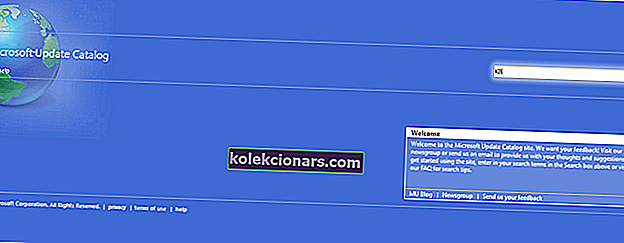
- Στο πλαίσιο αναζήτησης, πληκτρολογήστε τον κωδικό ενημέρωσης στο πλαίσιο αναζήτησης και, στη συνέχεια, πατήστε το πλήκτρο Enter .
- Από τη λίστα των αντίστοιχων ενημερώσεων, εντοπίστε την ενημέρωση που χρησιμοποιεί την ίδια αρχιτεκτονική με το σύστημά σας.
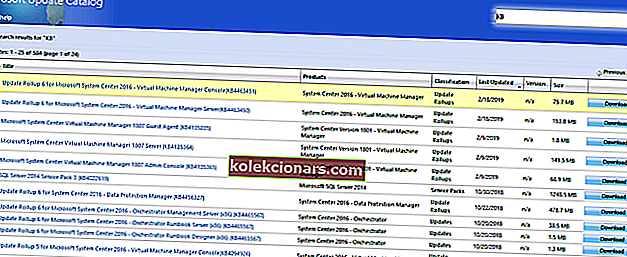
- Κάντε κλικ στο κουμπί Λήψη δίπλα στην ενημέρωση για να το κατεβάσετε.
- Μόλις πραγματοποιήσετε λήψη της ενημέρωσης, εκτελέστε το αρχείο εγκατάστασης και ακολουθήστε τις οδηγίες εγκατάστασης.
- Αφού ολοκληρωθεί η ενημέρωση, επανεκκινήστε τον υπολογιστή σας με Windows.
Ελπίζουμε να μπορέσατε να επιλύσετε το πρόβλημα σφάλματος ενημέρωσης 0x80070424 χρησιμοποιώντας οποιαδήποτε από τις προαναφερθείσες λύσεις. Ενημερώστε μας σχολιάζοντας παρακάτω.
Συχνές ερωτήσεις: Μάθετε περισσότερα σχετικά με τα σφάλματα των Windows
- Τι είναι το σφάλμα 0x80070424;
- Πώς μπορώ να διορθώσω το σφάλμα ενημέρωσης των Windows 0x80070424;
Μπορείτε να δοκιμάσετε να χρησιμοποιήσετε το Windows Update Troubleshooter ή να εκτελέσετε σάρωση SFC / DISM για άμεσα αποτελέσματα, όπως περιγράφεται σε αυτόν τον οδηγό σχετικά με τον τρόπο διόρθωσης του σφάλματος ενημέρωσης των Windows 0x80070424.
- Πώς μπορώ να σαρώσω τον υπολογιστή μου για σφάλματα;
Σας υπενθυμίζουμε ότι τα Windows 10 συνοδεύονται από ένα χρήσιμο βοηθητικό πρόγραμμα γραμμής εντολών - Προστασία πόρων των Windows. Να είστε βέβαιοι ότι οι διαδικασίες σάρωσης είναι πάντα ακριβείς.
Σημείωση του συντάκτη : Αυτή η ανάρτηση δημοσιεύθηκε αρχικά τον Μάρτιο του 2019 και έκτοτε ανανεώθηκε και ενημερώθηκε τον Απρίλιο του 2020 για φρεσκάδα, ακρίβεια και πληρότητα.